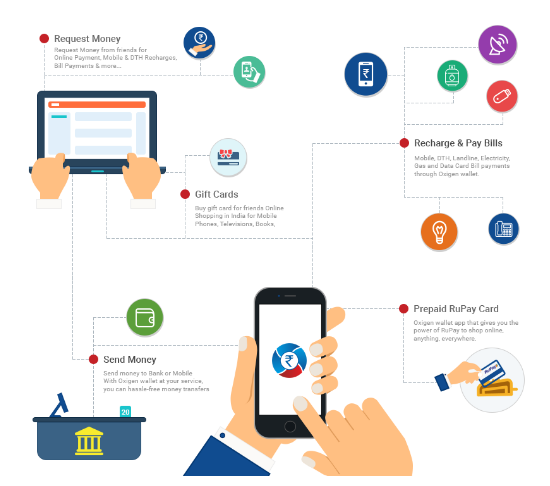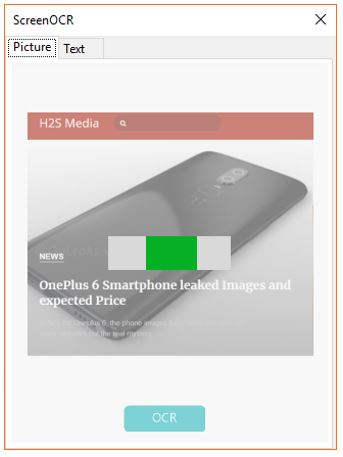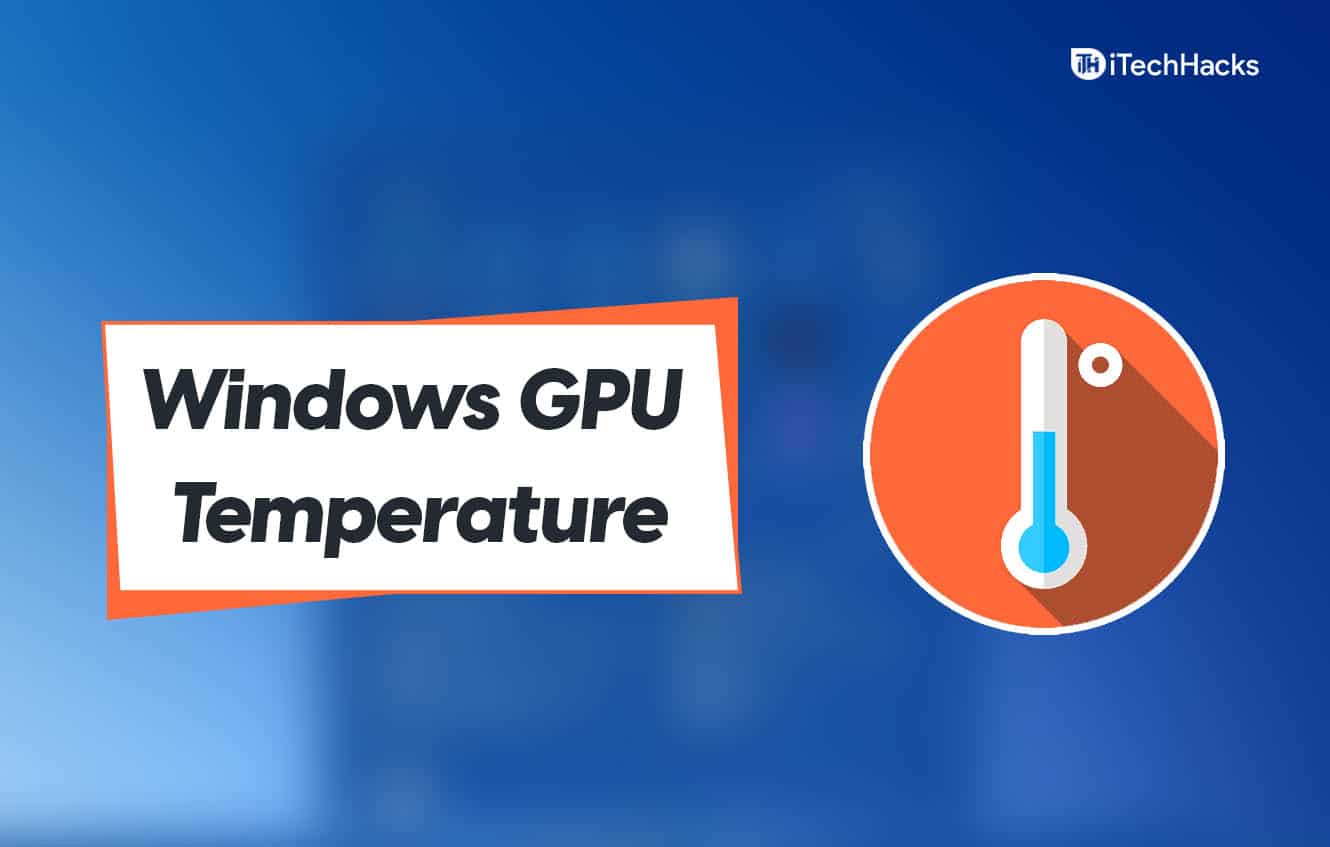„CentOS 8“ ar bet kuri kita jos versija oficialiai nepasiekiama „Windows 10 App Store“, skirta WSL – „Windows“ posistemei, skirta Linux, tačiau vis tiek galite ją įdiegti ir naudoti.
„Microsoft“ nuolat rodė savo meilę „Linux“ ir tai galima pamatyti WSL. Su naujausiu „Windows 10“ gegužės atnaujinimu WSL 2, atnaujinta ankstesnės WSL 1 versija, bus galima paprastiems vartotojams. To privalumas yra tai, kad dabar turėsime visavertį Linux branduolį, skirtą įvairioms Linux sistemoms, tokioms kaip Ubuntu, Debian Kali, SUSE ir kt., valdyti... Neseniai galima atsisiųsti Ubuntu 20.04 LTS, naujausią šio Linux versiją ir įdiekite „Windows 10“, skirtą WSL, bet atsiprašome, bet ten neturime populiaraus „CentOS“ serverio „Linux“. Galbūt taip yra dėl mažesnio CentOS populiarumo tarp standartinių Desktop Linux vartotojų. Tačiau, jei esate kūrėjas arba tiesiog „Linux“ entuziastas ir norite naudoti „CentOS 8“ sistemoje „Windows 10 WSL“, čia yra pamoka apie tai.
reikalavimus
- WSL sistemoje „Windows 10“.
- Interneto ryšys, kad galėtumėte atsisiųsti reikiamus failus.
1 veiksmas: įgalinkite WSL savo sistemoje
Jei jūsų sistemoje jau įjungta „Windows“ posistemė, skirta „Linux“, galite pereiti prie kito veiksmo. Tačiau to dar reikiaĮJUNKITE, tiesiog paleiskite „Powershell“ kaip administratorių ir nukopijuokite ir įklijuokite toliau pateiktą komandą. Kai procesas bus baigtas, iš naujo paleiskite sistemą.
Enable-WindowsOptionalFeature -Online -FeatureName Microsoft-Windows-Subsystem-Linux
2 veiksmas: atsisiųskite CentOS 8 WSL failus
Na, o norint gauti CentOS WSL Linux programėlę, mums nereikia lankytis Windows 10 parduotuvėje, nes jos ten nėra, vietoj to ji yra prieinama Github kaip atvirojo kodo projektas, kurį sukūrė kažkoks japonų kūrėjas, pavadintasateik 7(profilio pavadinimas). Todėl eik pas jįGithub projekto puslapisir pagal CentOS WSL leidimą gausite naujausią 8.1 versiją. Tačiau nepamirškite, kad naudodami šią laidą turėtumėte naudoti naujausią „Windows 10“ gegužės naujinimą, 2004 m. arba naujesnį. Priešingu atveju galite.
3 veiksmas: išpakuokite CentOS8.zip
Atsisiųstas failas bus suspausto formato, todėl tiesiog spustelėkite dešinįjį pelės klavišą ir išpakuokite jį ten, kur netyčia neištrinsite failo.
3 veiksmas: įdiekite „CentOS 8“ WSL
Atidarykite ištrauktą aplanką ir paleiskiteCentOS8.exe failą.Jei „Windows“ rodo tam tikrą įtarimą, tiesiog pasirinkite parinktį „Vykdyti bet kokiu atveju“.
Po kelių minučių ji užregistruos šią naują „Linux“ programą naudodama „Windows 10“ WSL funkciją.
4 veiksmas: paleiskite „Linux“ programą
Dabar dar kartą paleiskite tą patį CentOS8 vykdomąjį failą, esantį ištrauktame aplanke, tačiau šį kartą pamatysite komandų eilutę su pagrindiniu vartotoju. Arba tiesiog „Windows 10“ paieškos laukelyje įveskite CentOS.
Norėdami patikrinti, ar viskas veikia gerai, paleidome sistemos atnaujinimo komandą. Tą patį galite padaryti ir jūs.
dnf update
Pagal numatytuosius nustatymus root vartotojas yra be jokio slaptažodžio ir, jei norite, galite jį nustatyti.
Be to, norintys paleisti WSL 2, gali pamatyti šią pamoką:.
Pašalinkite CentOS 8 iš WSL (neprivaloma)
Ateityje, jei norite ištrinti šią „Linux“ programą, neištrinkite tiesiog išpakuoto „CentOS 8“ aplanko, kitaip kils problemų iš naujo įdiegiant tą patį, todėl tinkamai išregistruokite ir ištrinkite failus.
- Atidarykite jo aplanką ir paspauskite ir palaikykitepamainairdešiniuoju pelės mygtuku spustelėkiteto aplanko viduje.
- Čia pasirinkite Atidaryti „Powershell“ langą.
- Vykdyti komandą:
./CentOS8.exe clean
Aukščiau pateiktos komandos išvestis:
PS C:\Users\Raj\Desktop\CentOS8> ./CentOS8.exe clean This will remove this distro (CentOS8) from the filesystem. Are you sure you would like to proceed? (This cannot be undone) Type "y" to continue:Y Accepting is required to proceed.
Taigi, tai buvo paprasta pamoka, kaip paleisti CentOS 8 serverį Windows 10 WSL.
Pastaba:Jei ateityje gausite šią klaidą -
RPM: error: db5 error(-30969) from dbenv->open: BDB0091 DB_VERSION_MISMATCH: Database environment version mismatch RPM: error: cannot open Packages index using db5 - (-30969) RPM: error: cannot open Packages database in /var/lib/rpm The downloaded packages were saved in cache until the next successful transaction. You can remove cached packages by executing 'dnf clean packages'. Error: Could not run transaction.
Tada tiesiog bėk -
sudo rm /var/lib/rpm/.rpm.lock
Pastaba: Jei gaunate klaidą:
Nepavyko atsisiųsti „AppStream“ atpirkimo metaduomenų [CentOS]
Tada atlikite toliau nurodytus veiksmus.
cd /etc/yum.repos.d/
sudo sed -i 's/mirrorlist/#mirrorlist/g' /etc/yum.repos.d/CentOS-*
sudo sed -i 's|#baseurl=https://mirror.centos.org|baseurl=https://vault.centos.org|g' /etc/yum.repos.d/CentOS-*
sudo yum update -y